不要搞錯,本文不是講如何拖地的。看過《javascript精粹》朋友應該知道,他實現拖放的過程比較複雜,現在時代不同了,我們用H5的新的拖放API就能非常方便的實作拖放效果了。最近在園子見一園友寫了一篇《HTML5 進階系列:拖放API 實現拖放排序》,真乃大師之作,大~熊同學作為一代菜鳥(不是宗師),無法與之想比,遂推出基礎篇,希望各位園友有所收穫。
地上有石子,捡几个吧 我是篮子 我是地 石子 石子 石子 石子 石子 石子 石子 石子 石子 石子
(gif示範是用的edge,我的ubuntu做gif太麻煩了,借了個windows)
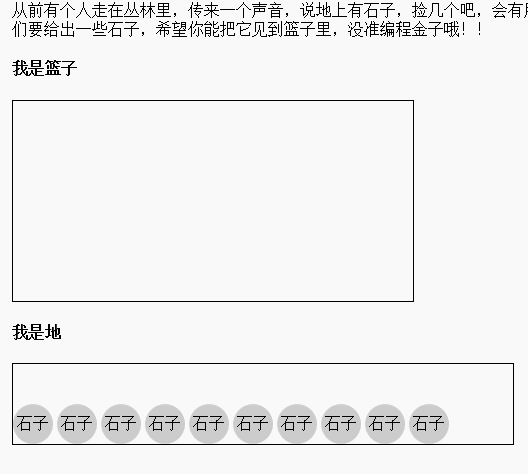
# 這裡用一個簡單的範例示範如何實作拖放,那麼問題來了,從上面的示範你可以猜出一些屬性和方法的用法了,那些方法的作用究竟是怎樣的?那些個屬性又是啥意思呢?下面一一到來。
1、找到一個可拖的元素
正如不是所有人都叫大熊一樣,並不是所有的元素都是可以拖曳的。 img和a元素預設可拖,其他元素預設為不可拖,當時可以加一個draggable=true讓它可拖。
<p draggable='true'></p>
# 2、處理拖放有關事件
所有相關事件如下:這摘自:http://www.cnblogs.com/linxin/p/6794542.html)
來源物件#:
dragstart:來源物件開始拖放。
drag:來源物件拖放過程中。
dragend:來源物件拖曳結束。
過程物件:
#dragenter:來源物件開始進入過程物件範圍內。
dragover:來源物件在過程物件範圍內移動。
dragleave:來源物件離開過程物件的範圍。
目標物件:
#drop:來源物件被拖曳到目標物件內。
我們可以用一個測試來看看這些事件的觸發時機和事件物件為何。
<!DOCTYPE html><html lang="en"><head>
<meta charset="UTF-8">
<title>testEvents</title>
<style type="text/css">
.source{
width: 50px;
height: 50px;
border: 1px solid red;
}
.process{
width: 100px;
height: 100px;
border: 1px solid black;
margin-top: 10px;
}
.dest{
width: 100px;
height: 100px;
border: 1px solid green;
margin-top: 10px;
}
</style></head><body>
<p class="source" id="source" draggable="true"></p>
<p class="process" id="process"></p>
<p class="dest" id="dest"></p>
<script type="text/javascript">
window.onload=function(){ var source = document.getElementById("source"); var process = document.getElementById("process"); var dest = document.getElementById("dest"); var sourceEle;
source.addEventListener("dragstart",function(e){
console.log("source dragstart");
console.log(e);
sourceEle = e.target; var dt = e.dataTransfer;
dt.effectedAllowed = "all";
},false);
process.addEventListener("dragenter",function(e){
console.log("process dragenter");
console.log(e);
},false);
process.addEventListener("dragover",function(e){
console.log("process dragover");
console.log(e);
},false);
process.addEventListener("dragleave",function(e){
console.log("process dragleave");
console.log(e);
},false);
source.addEventListener("drag",function(e){
console.log("source drag");
console.log(e);
},false);
dest.addEventListener("dragend",function(e){
console.log("dest dragend");
console.log(e);
e.preventDefault();
},false);
dest.addEventListener("drop",function(e){
console.log("dest drop");
console.log(e);
dest.appendChild(sourceEle);
e.preventDefault();
e.stopPropagation();
},false);
document.ondragover = function(e){e.preventDefault();}
document.ondrop = function(e){e.preventDefault();}
} </script></body></html># 這個例子將拖放過過程涉及的事件做了一個羅列,這裡不再細講,你可以查看控制台看看事件的觸發順序和事件物件。
這裡首字母大寫了,嚴格說叫做一個類,每一次拖放會實例化這個類,保存在事件物件的dataTransfer屬性中。其屬性和方法請見下表(取自:http://www.cnblogs.com/ijjyo/p/4316232.html)
感謝這位兄台的總結,拿了你這麼多東西,謝謝啊。



#下面做一些簡單的測試
,這裡將前者置為effectAllowed後者用下拉清單
選擇,以便於看到不同的滑鼠樣式。
<!DOCTYPE html><html lang="en"><head>
<meta charset="UTF-8">
<title>testEvents</title>
<style type="text/css">
.source{
width: 50px;
height: 50px;
border: 1px solid red;
}
.process{
width: 100px;
height: 100px;
border: 1px solid black;
margin-top: 10px;
}
.dest{
width: 100px;
height: 100px;
border: 1px solid green;
margin-top: 10px;
}
</style></head><body>
<select id="dpe">
<option value="copy">copy</option>
<option value="move">move</option>
<option value="link">link</option>
<option value="none">none</option>
</select>
<p class="source" id="source" draggable="true"></p>
<p class="process" id="process"></p>
<p class="dest" id="dest"></p>
<script type="text/javascript">
window.onload=function(){ var source = document.getElementById("source"); var process = document.getElementById("process"); var dest = document.getElementById("dest"); var dpe = document.getElementById("dpe"); var dpev;
dpe.onchange = function(){
dpev = this.value;
} var sourceEle;
source.addEventListener("dragstart",function(e){
console.log("source dragstart");
console.log(e);
sourceEle = e.target; var dt = e.dataTransfer;
dt.effectedAllowed = "all";
},false);
dest.addEventListener("dragend",function(e){
console.log("dest dragend");
console.log(e);
e.preventDefault();
},false);
dest.addEventListener("drop",function(e){
console.log("dest drop");
console.log(e);
dest.appendChild(sourceEle);
e.preventDefault();
e.stopPropagation();
},false);
document.ondragover = function(e){
e.dataTransfer.dropEffect = dpev;
e.preventDefault();
}
document.ondrop = function(e){e.preventDefault();}
} </script></body></html>chrome測試法現,都是一個手,但是置為none時拖不進去了,可能不同系統會有一些差異。
關於setData()和getData()方法# 這兩個是關於資料交換的方法,前者傳兩個參數,第一個參數是一個mime類型字串
,第二個是資料;後者傳一個參數,為mime型別。可用mime類型為text/plain,text/html,text/xml
,text/uri-list. 測試案例,將選單的菜拖曳到記錄本上。
<!DOCTYPE html><html lang="en"><head>
<meta charset="UTF-8">
<title>点菜</title>
<style type="text/css">
.menu{
width: 200px;
height: 300px;
border: 1px solid red;
margin-right: 10px;
float: left;
}
.record{
width: 200px;
height: 300px;
border: 1px solid black;
margin-right: 10px;
float: left;
}
</style></head><body>
<ul class="menu" id="menu">
<li draggable="true">糖醋排骨</li>
<li draggable="true">青椒肉丝</li>
<li draggable="true">武昌鱼</li>
<li draggable="true">手撕包材</li>
<li draggable="true">千叶豆腐</li>
</ul>
<ul class="record" id="record">
</ul>
<script type="text/javascript">
window.onload = function(){ var menu = document.getElementById("menu"); var record = document.getElementById("record");
menu.addEventListener("dragstart",function(e){ var dt = e.dataTransfer; var tar = e.target; if(tar.tagName=="LI"){
dt.setData("text/plain",tar.innerHTML);
}
dt.effectedAllowed = "all";
},false);
record.addEventListener("drop",function(e){ var li = document.createElement("li");
li.appendChild(document.createTextNode(e.dataTransfer.getData("text/plain")));
record.appendChild(li);
e.stopPropagation();
},false);
record.addEventListener("dropend",function(e){
e.preventDefault();
},false);
document.addEventListener("dragover",function(e){e.preventDefault()},false);
document.addEventListener("drop",function(e){e.preventDefault()},false);
} </script></body></html>关于setDragImage(Element img,long x,long y)
这个方法是设置拖放时的图标的,第一个参数表是图标元素,第二个表示相对与光标的水平偏移,第三个是垂直的。
还是前面的例子,在dragstart事件添加下面的代码,拖动时你会发现一只很大的手(不要被吓到);
var img = document.createElement("img");
img.src = "https://timgsa.baidu.com/timg?image&quality=80&size=b9999_10000&sec=1493802056263&di=232de2c30491e19f32833669ad5a67ae&imgtype=0&src=http%3A%2F%2Fstatic.freepik.com%2Ffree-photo%2Fone-finger_318-10333.jpg";
dt.setDragImage(img,10,10);
上面的例子已经谈到了拖放的数据传递方法,这里在总结一下。
1、通过dataTransfer的setData()和getData()方法传递
2、通过闭包的方法,请参考开篇的例子。
HTML5的拖放api非常简洁实用,为我们省去了很多麻烦,如果没有它,我们可能需要通过mousedownmousemove等等事件才能实现上述功能。本文较为详细的介绍了相关api,希望对你有所帮助。关于拖放api的应用大家可以参看下面链接的文章,他做了一个拖放排序,这是一个比较常见的应用场景。
大~熊同学的粉丝数正在逼近三位数,感谢各位园友的支持,大~熊会继续努力的!
参考:
http://www.cnblogs.com/ijjyo/p/4316232.html
http://www.cnblogs.com/linxin/p/6794542.html
以上是H5拖放API基礎篇的詳細內容。更多資訊請關注PHP中文網其他相關文章!




